L’hype da parte di chi attende l’Apple Watch Serie 7 inizia a farsi sentire e tra pochi giorni gli utenti potranno godersi il nuovo schermo con bordi ridotti, sul quale gira perfettamente il nuovo quadrante esclusivo pensato da Apple.
Quel quadrante è davvero molto carino ed abbiamo ricevuto diversi messaggi da parte di utenti che dicevano “cambierei il mio Apple Watch solo per questo.. ma devo desistere”. Abbiamo pubblicato anche una storia sul nostro account Instagram e moltissimi utenti erano interessati a questo quadrante. Ebbene oggi abbiamo una soluzione che vi permetterà di avere un qualcosa di molto simile sugli Apple Watch Serie 4 e superiori.
Come installare nuovi quadranti, incluso quello dell’Apple Watch Serie 7, sui modelli precedenti:
Iniziamo subito col puntualizzare che Apple non permette a terze parti di creare dei quadranti nativi. Per questa ragione, quella che andiamo ad utilizzare oggi in questa guida è un’applicazione chiamata Clockology che permette di creare ed impostare dei quadranti mediante l’uso di uno stratagemma. L’esperienza quindi non sarà proprio la stessa che si ottiene su Apple Watch Serie 7 ma è comunque molto soddisfacente.
Iniziamo scaricando l’applicazione da App Store:
Naturalmente l’app va installata sia su iPhone che sull’Apple Watch. Se non avete l’installazione automatica delle applicazioni sull’orologio, allora aprite Watch, scorrete l’elenco nella prima pagina, individuate Clockology ed installatela.
A questo punto, avviate l’applicazione sull’iPhone ed avviatela contemporaneamente anche su Apple Watch. Seguite tutte le indicazioni che compariranno sullo schermo cliccando su “avanti, avanti, avanti” fino a quando vi sarete posizionati sulla schermata principale.
Adesso riavviate sia l’iPhone che l’Apple Watch. Questo passaggio è fondamentale per non avere problemi negli step successivi. Quando si riaccenderanno, potremo continuare.
Come scaricare una Watch Face per Clockology e come caricarla sull’Apple Watch
1. Aprite questo articolo direttamente da iPhone utilizzando Safari
2. Cliccate su questo file per scaricarlo: Apple Watch 7 Full Animate.clock
3. Apparirà una scritta “Vuoi scaricare Apple_Watch_7_Full_Animate.clock”? Naturalmente cliccate sul tasto Scarica. Successivamente scaricate anche quest’altro file che vi permetterà di attivare la sincronizzazione tra l’app per iPhone e quella dell’Apple Watch: _enablebeta.clock
4. Adesso cliccate sul simbolino “aA” presente all’inizio della barra degli indirizzi di Safari e scorrete fino a “Download“. Qui troverete i due file appena scaricati. Prima uno e poi l’altro, cliccateli entrambi per importarli all’interno dell’app Clockology.
5. Finalmente dovreste avere un risultato simile a questo nella vostra applicazione per iPhone:
La sincronizzazione delle Watch Faces dovrebbe essere automatica con l’Apple Watch ma purtroppo spesso non è così. Andiamo quindi a vedere come risolvere il problema e come forzare l’operazione manualmente.
Cosa fare se i quadranti di Clockology non si sincronizzano?
L’attivatore che vi abbiamo fatto scaricare prima serve proprio a questo. Aprite Clockology su iPhone e su Apple Watch contemporaneamente. Lo schermo dell’orologio deve restare attivo!
Toccate e tenete premuto a lungo su _enablebeta.clock, apparirà un menu contestuale dal quale dovrete scegliere Modifica.
Adesso, tenendo l’app aperta sull’orologio, visualizzerete un tasto che sbloccherà la modalità di sincronizzazione tra iPhone e Apple Watch, proprio quello che ci serve per trasferire il nuovo quadrante.
Ultimata quest’operazione, tornate indietro (facendo scorrere la schermata verso il basso), toccate e tenete premuto a lungo su Apple_Watch_7_Full_Animate.clock e selezionate “Sincronizzazione orologio”.
Anche in questo caso è necessario che l’Apple Watch abbia lo schermo acceso con l’applicazione aperta. Cliccate il tasto sincronizza ed attendete: apparirà un’icona arancione con un fulmine nella parte in alto a sinistra dello schermo di Apple Watch. Indicherà la sincronizzazione in corso ed in pochi secondi, il nuovo quadrante apparirà sullo schermo!
Tenendo l’app Clockology aperta, visualizzerete l’orario attuale (realmente aggiornato) con l’animazione pensata da Apple per il Serie 7. Naturalmente, se chiuderete l’app, tornerete a visualizzare il vostro quadrante di default.
Trucchi per lasciare il quadrante personalizzato per più tempo possibile
Aprite l’applicazione Watch su iPhone, entrate in Impostazioni > Generali > Torna al quadrante ed impostate “Dopo un’ora”. Così facendo, il quadrante personalizzato resterà in background e sempre impostato a patto di alzare almeno 1 volta l’ora il polso per farlo illuminare.
Qualora il quadrante sparisse, vi basta premere la corona digitale per entrare nuovamente nella schermata con tutte le icone delle applicazioni, ed avviare Clockology. Sostanzialmente non dovrete chiuderla ne uscire per avere questo effetto.
Considerate inoltre che il quadrante personalizzato con Clockology funziona soltanto con schermo attivo e non in modalità always-on dove visualizzerete il classico quadrante nativo impostato sul vostro orologio (questo vale per i Serie 5 e 6).
L’app è una sorta di esperimento ed è davvero molto interessante anche perchè include un theme builder che permette agli utenti di creare nuovi quadranti anche se, ahimè, non saranno mai nativi come quelli Apple. Le potenzialità sono infinite e Clockology vanta di una Community con oltre 400.000 iscritti che pubblicano i propri lavori sul gruppo Facebook, quindi se cercate qualche quadrante molto particolare, fatevi un giro qui.
Fateci sapere cosa ne pensate!


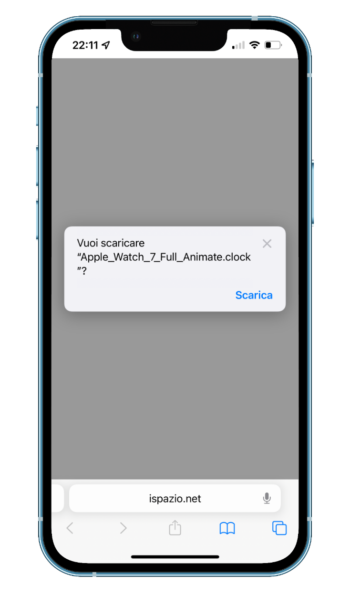
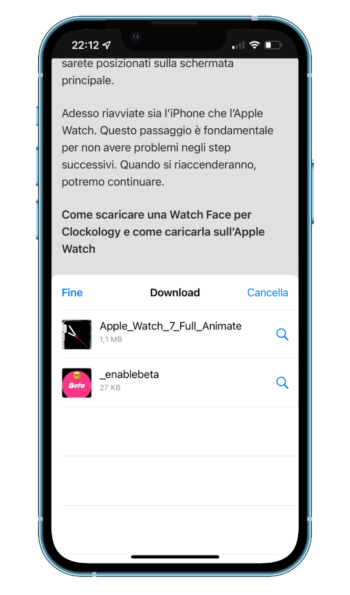
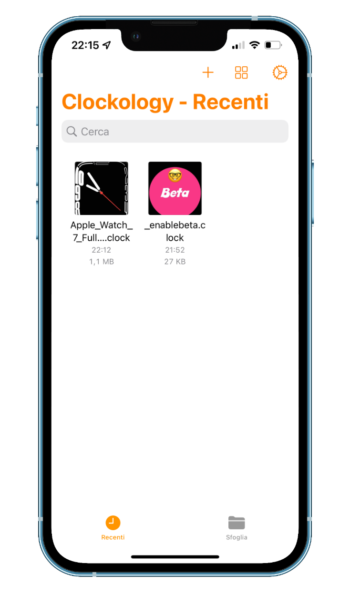
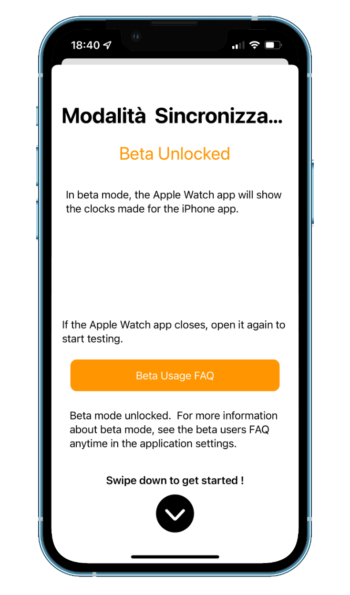

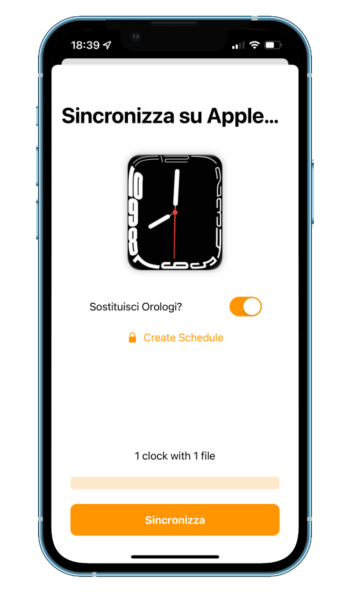

Leggi o Aggiungi Commenti